小米可以投屏到笔记本电脑吗 小米手机如何投屏到Mac电脑
随着科技的不断发展,我们的生活变得越来越便利和智能化,在这个数字化时代,投屏技术成为了一种常见的需求。就像小米手机,作为一款备受欢迎的智能手机品牌,它不仅具备强大的功能和出色的性能,还具备了投屏功能。许多小米手机用户都想知道,是否可以将小米手机投屏到笔记本电脑或Mac电脑上,以便更好地享受手机上的内容。在本文中我们将探讨小米手机如何实现投屏到笔记本电脑或Mac电脑的方法和步骤。
具体步骤:
1.【电脑设置】
手机和电脑同时连接同一个WIFI网络(热点暂时没有尝试),手机再打开蓝牙,在电脑桌面左下角的开始菜单打开“设置”页面。
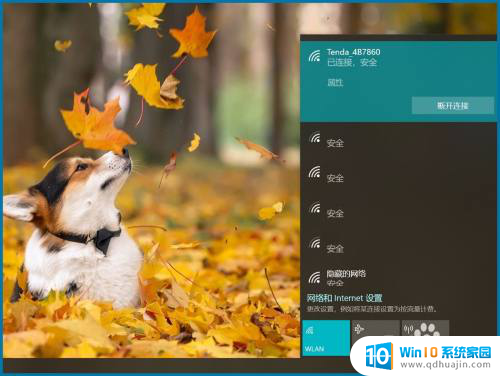
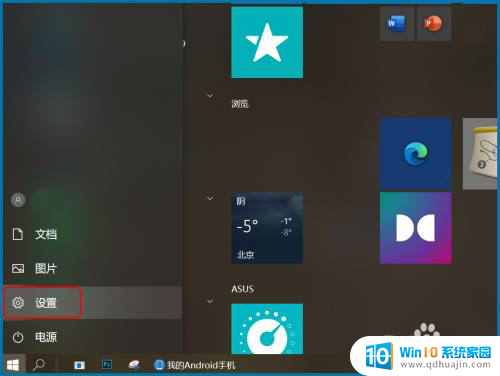
2.【投影设置】
设置页搜索框直接输入关键词“投影”打开投影设置页面,或是依次打开“设置—系统—投影到此电脑”。设为“所有位置都可用、每次请求连接时、从不”,投影时电源设置也可打开。
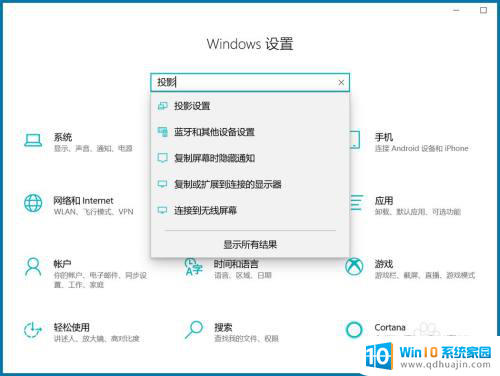
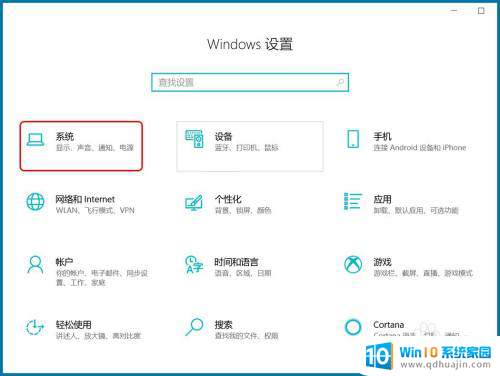
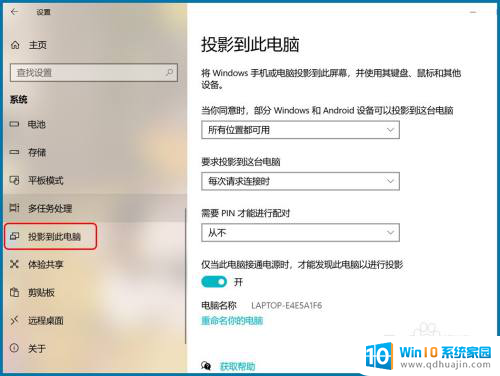
3.【打开投屏】
手机桌面下滑打开顶部快捷键页面点“投屏”,或依次打开“设置—连接与共享—投屏”,点“打开投屏”确认操作。
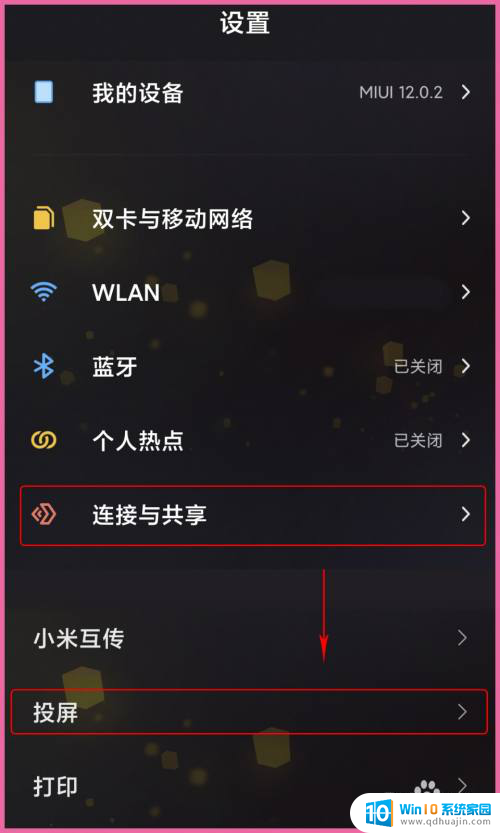
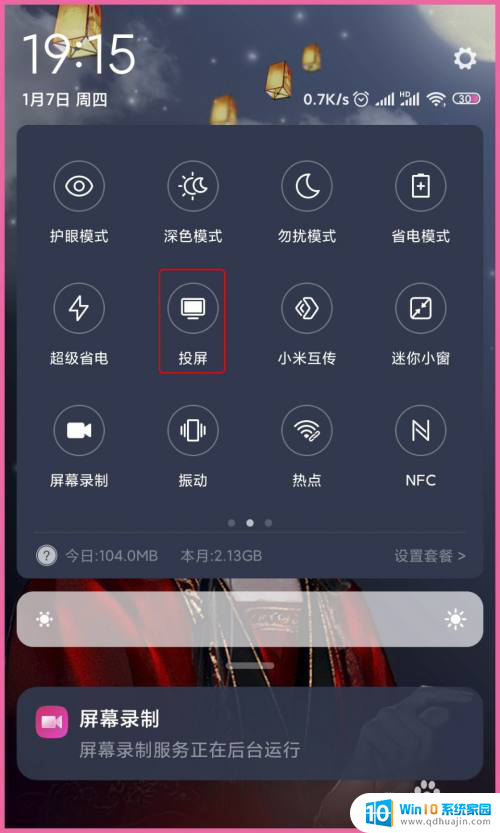
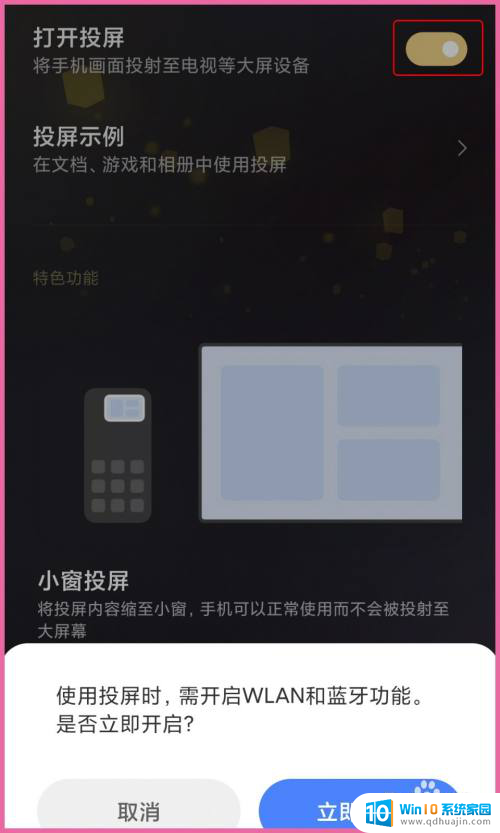
4.【连接设备】
以上第二步时有显示“电脑名称”,打开投屏后开始搜索设备,选择与电脑名称一致的设置进行“连接”,等待电脑做出反应。
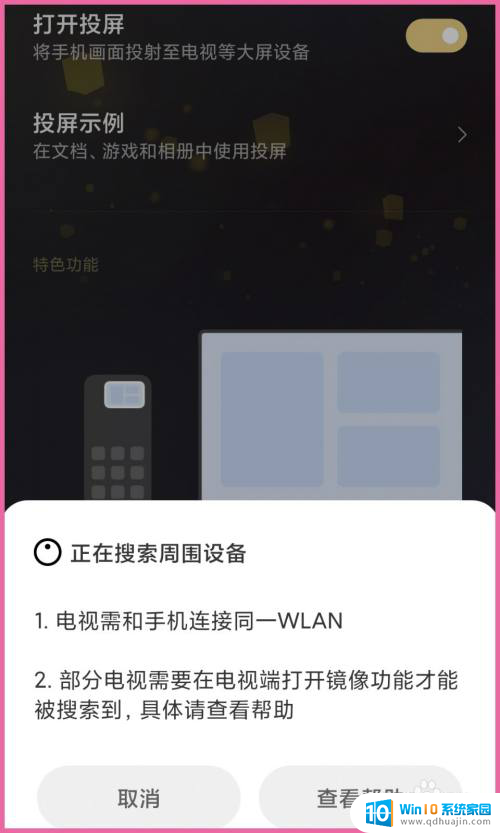
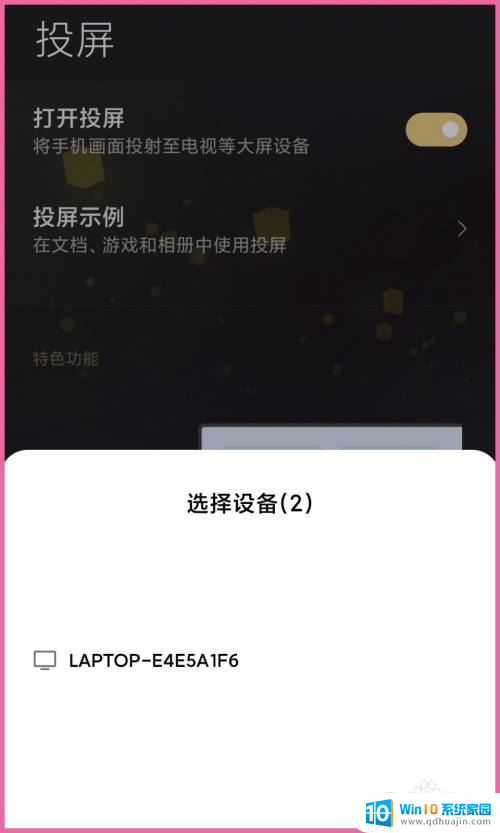
5.【手机投屏】
电脑右下角弹出“尝试投影”的提示,可选允许一次也可选始终允许。等待电脑与手机连接,投屏完成后会在电脑屏显示当前手机桌面。
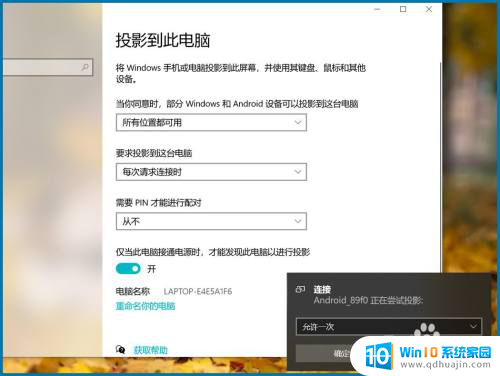


6.【结束投屏】
手机投屏到电脑时手机设备就没有声音了,看视频时调整手机音量就是调整电脑当前视频音量。点手机桌面顶部的投屏小图标可“结束投屏”。
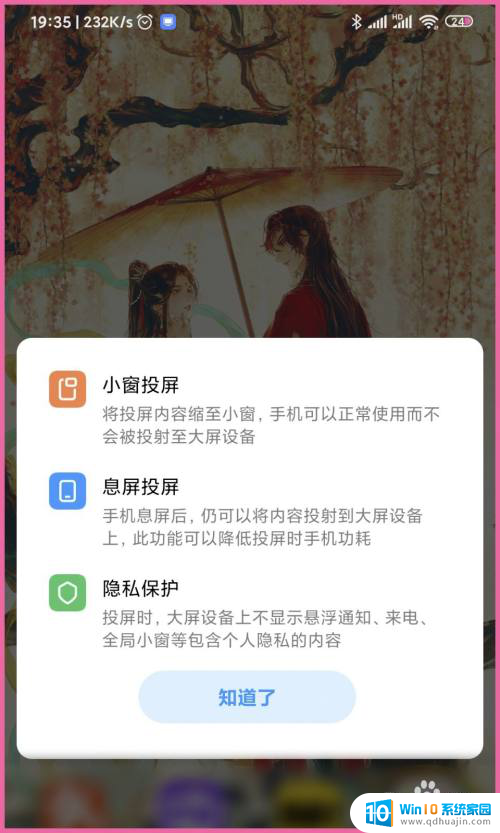
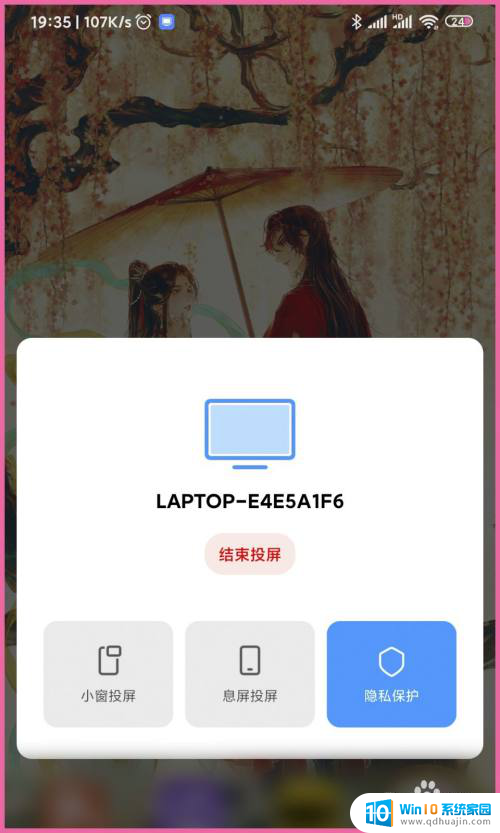
以上就是小米可以投屏到笔记本电脑吗的全部内容,还有不清楚的用户可以参考以上步骤进行操作,希望能够对大家有所帮助。





